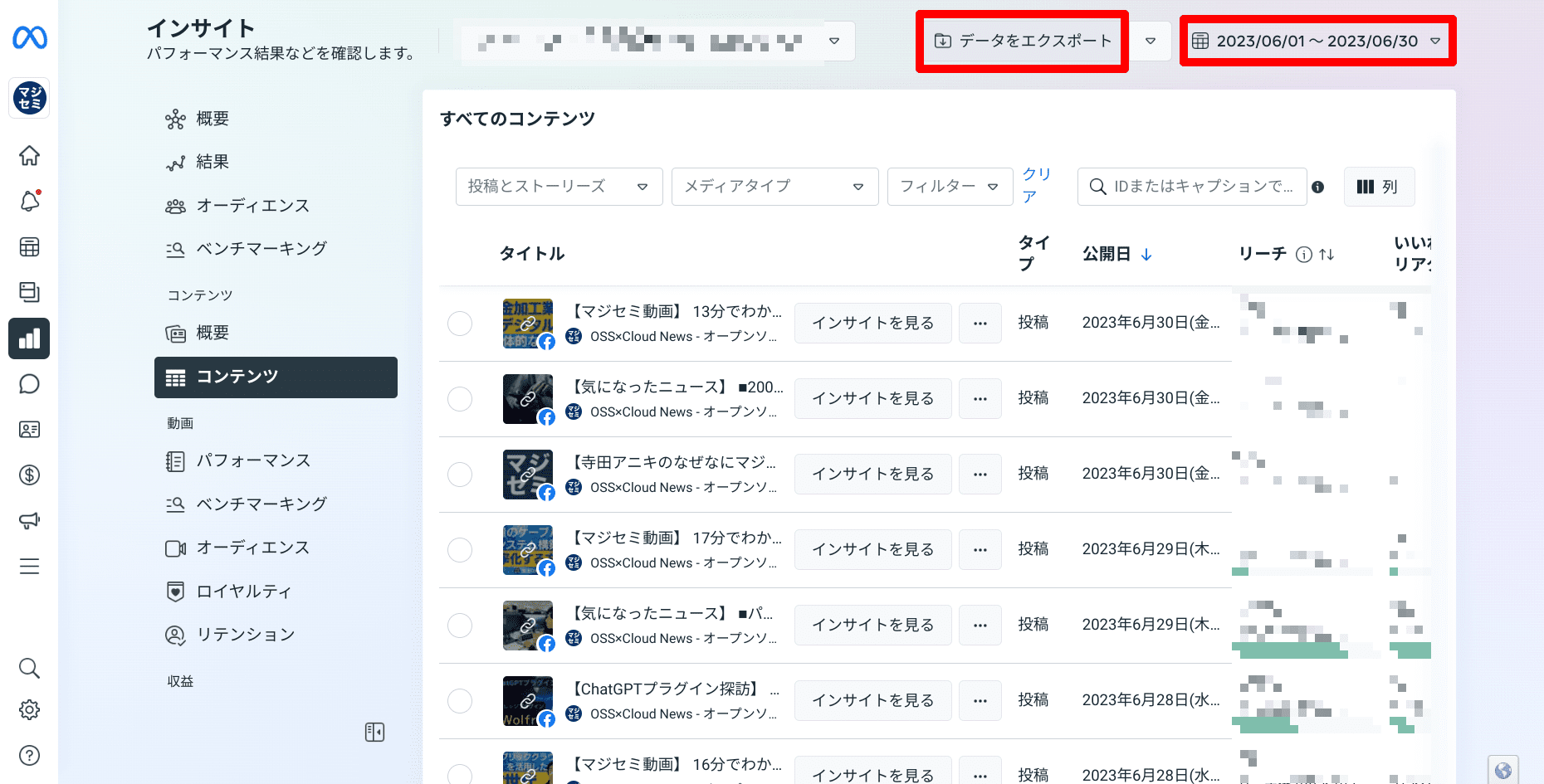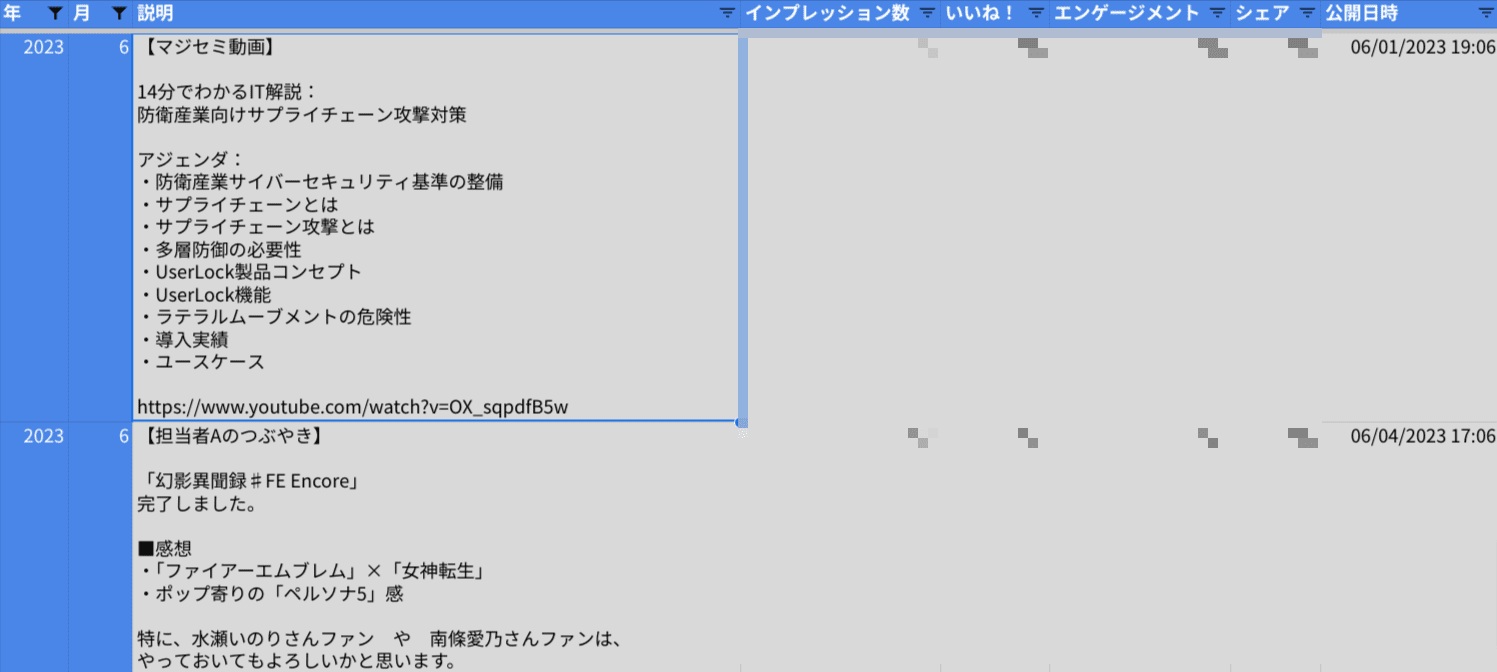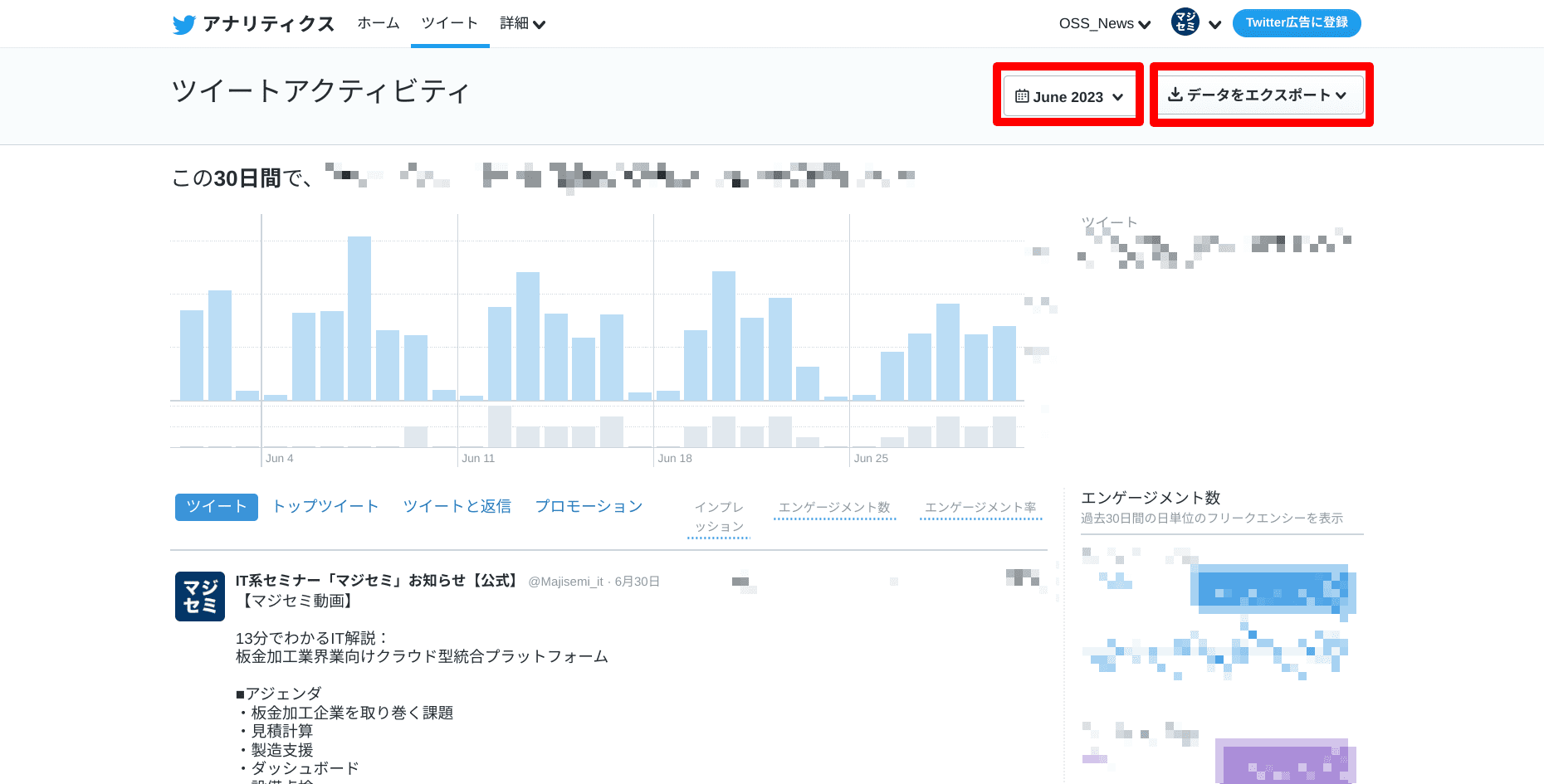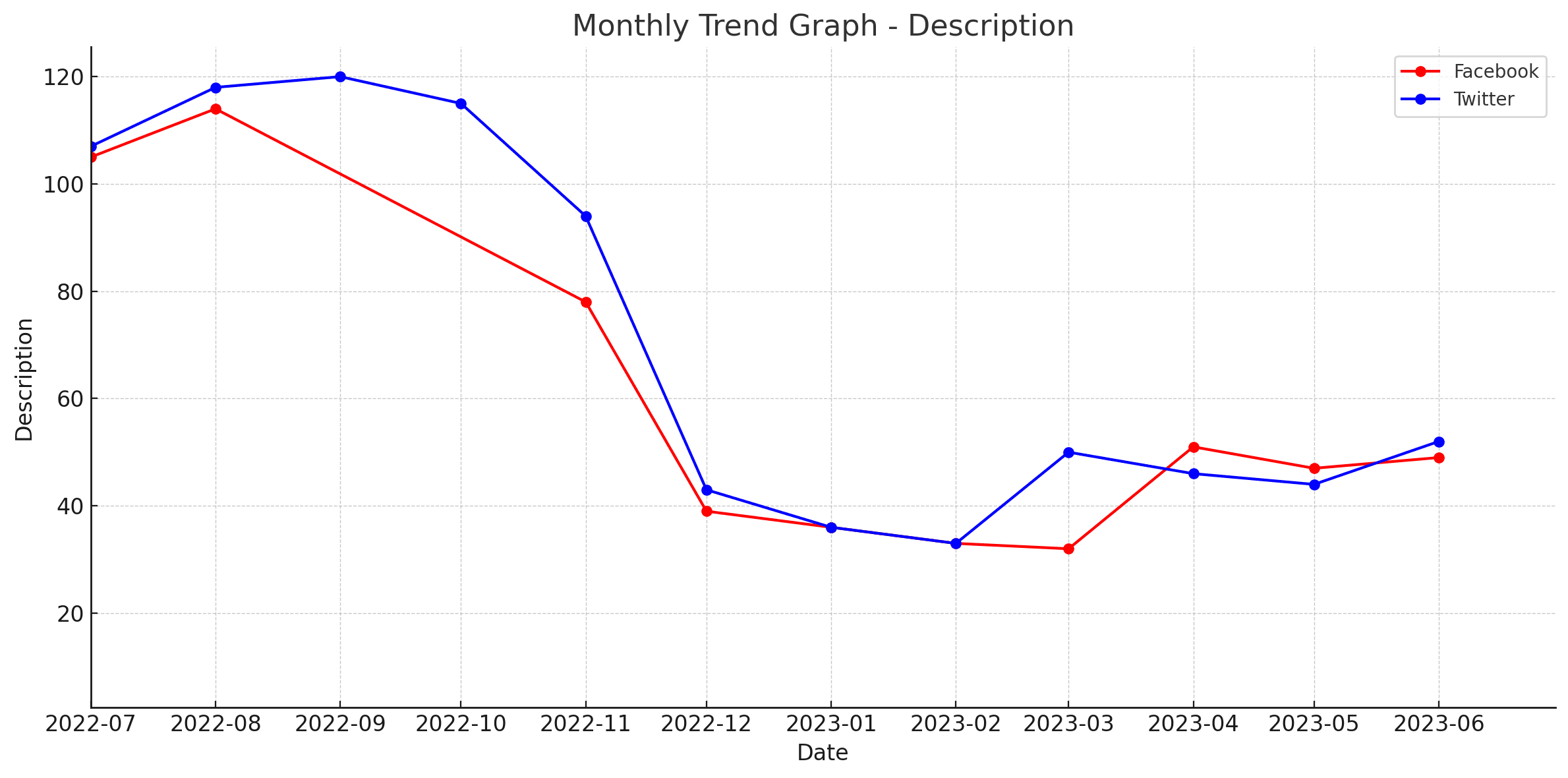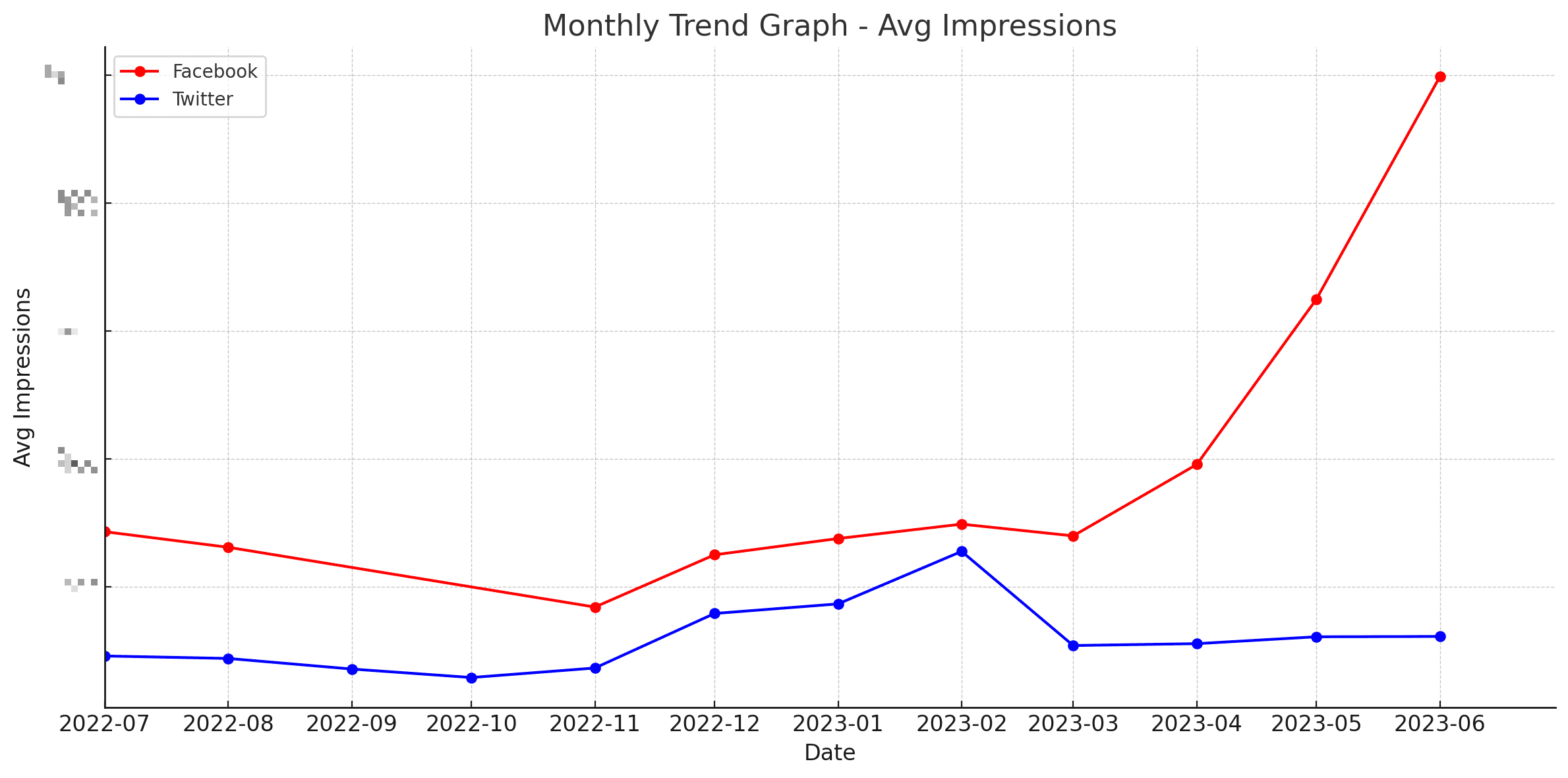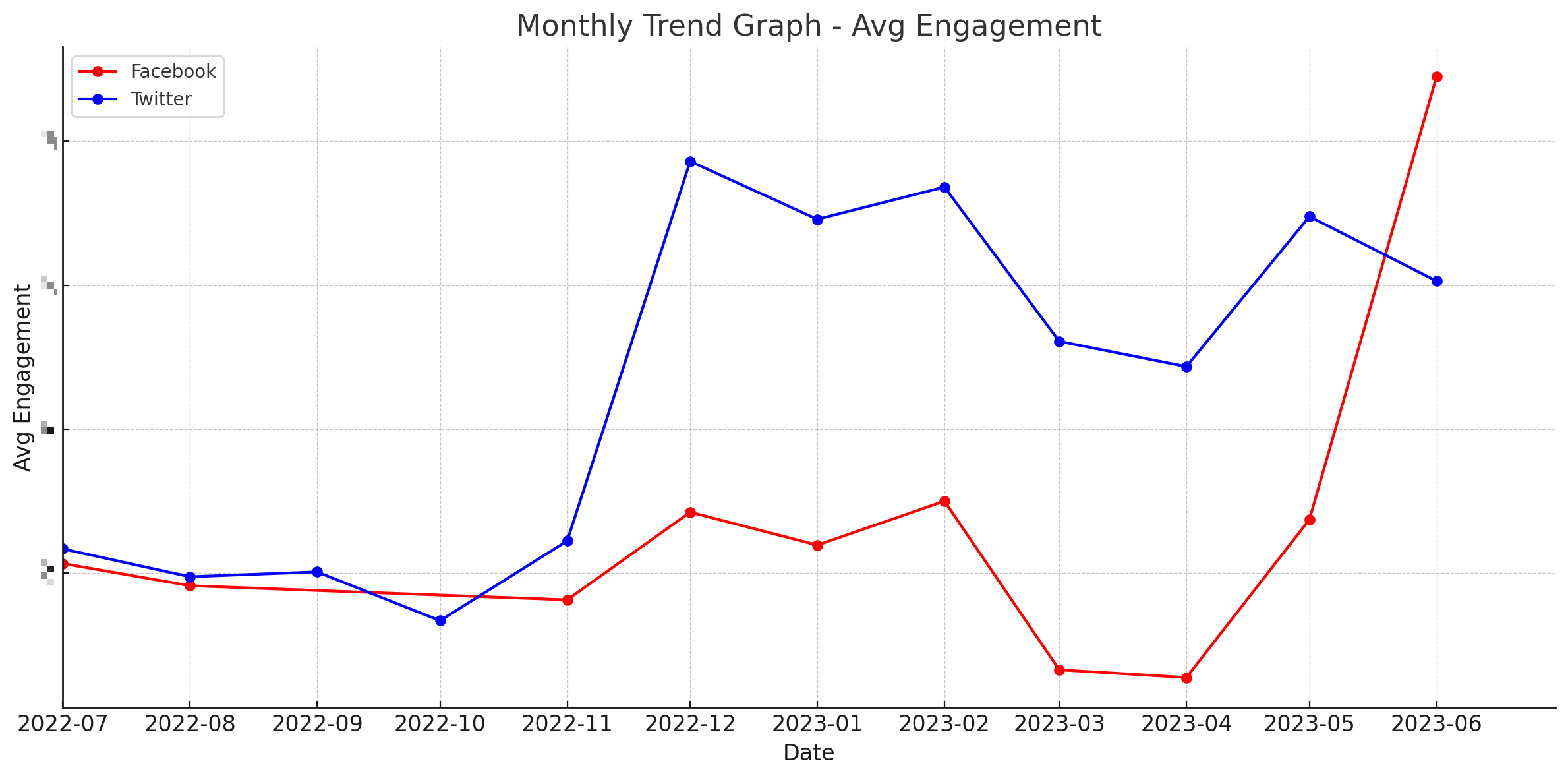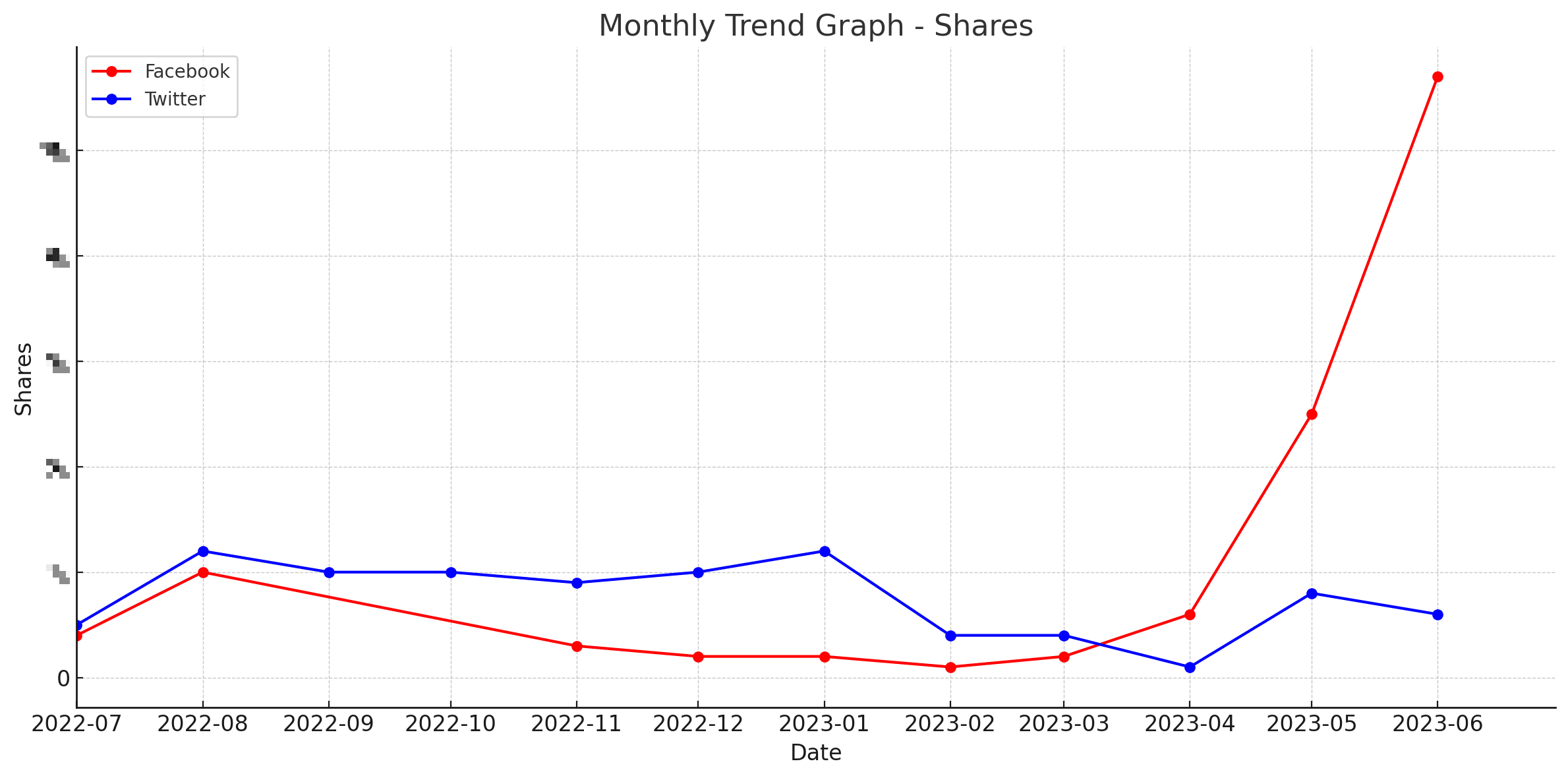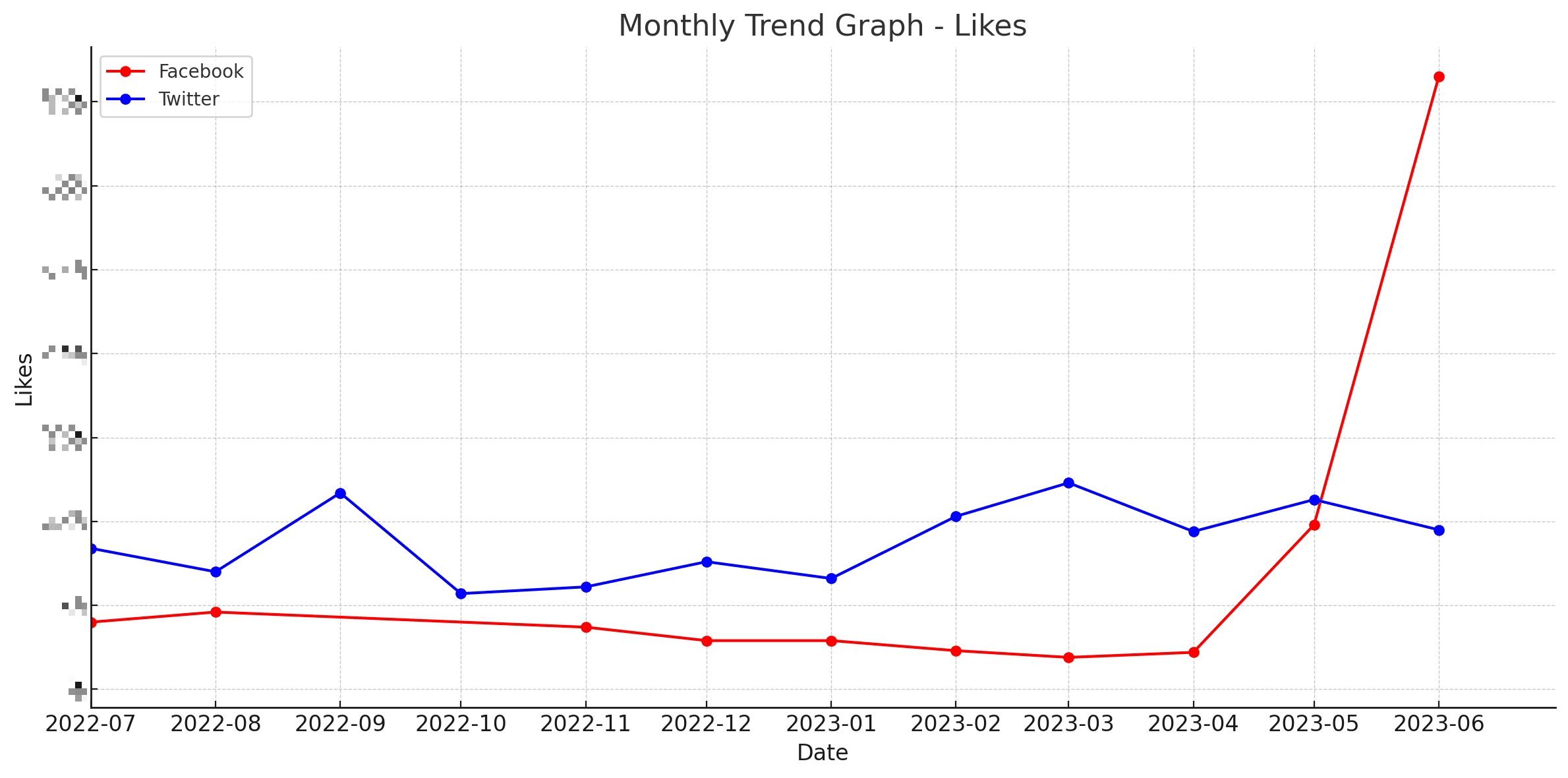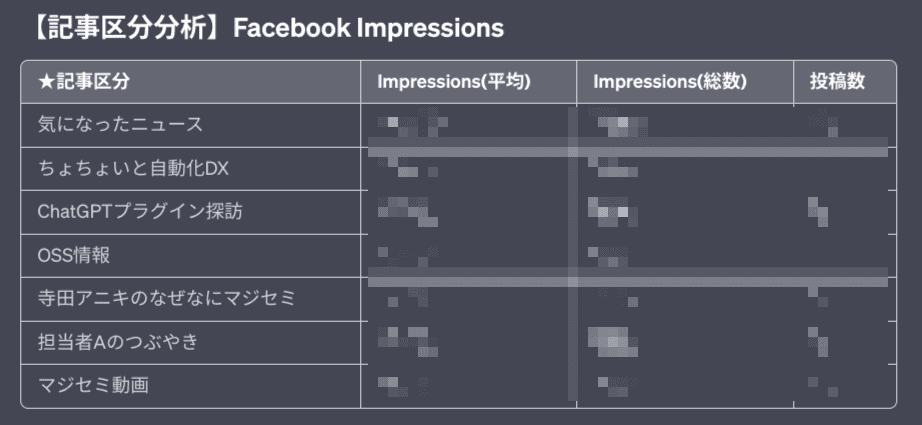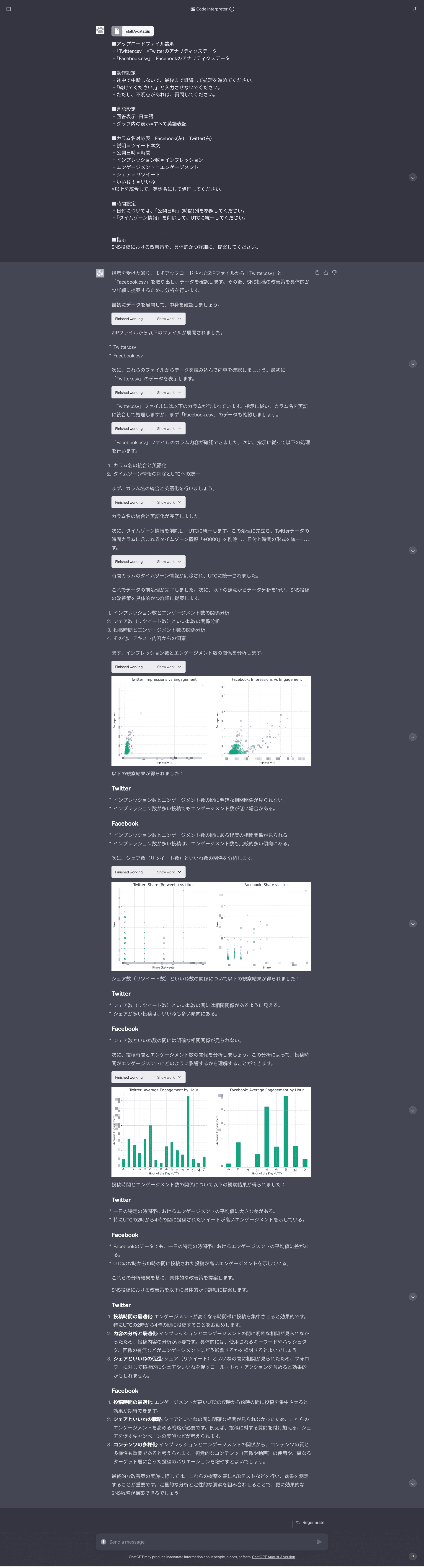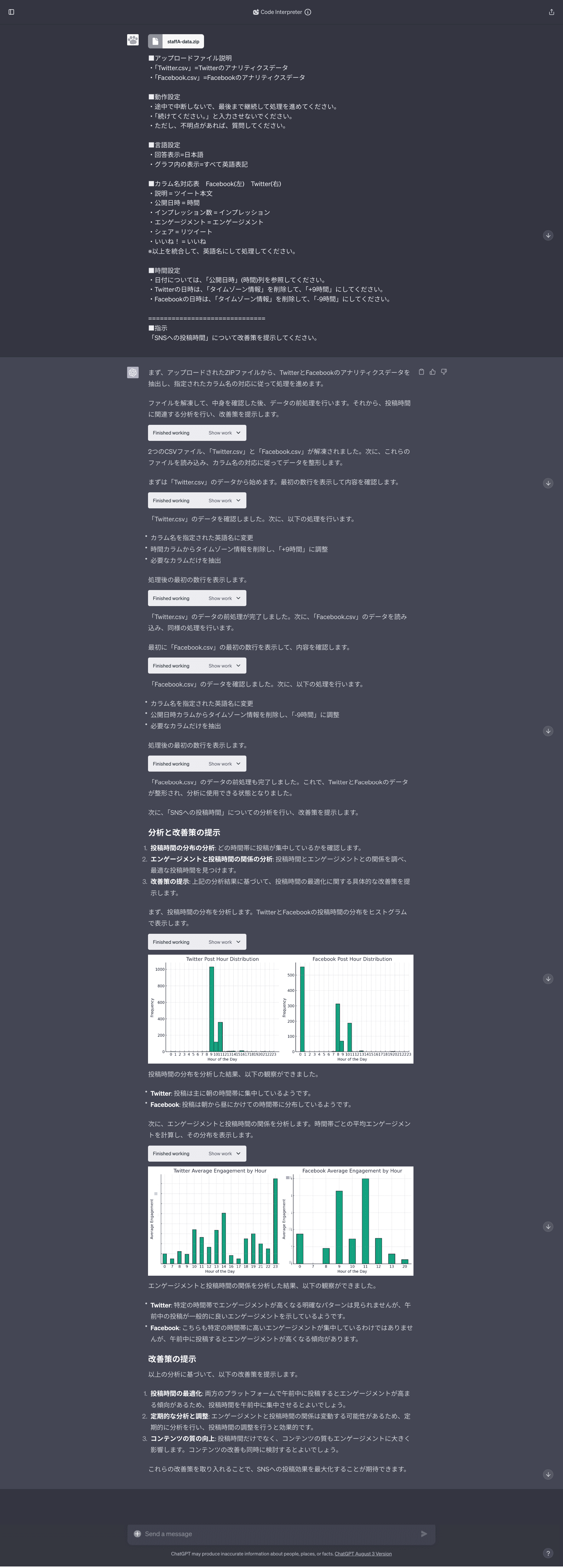マジセミドライブ
ウェビナー関連のニュースやITサービス&ツールの最新情報を随時配信します。
AIツール実験室
2023.08.09
【AIツール実験室】ChatGPT「 Code Interpreter 」で「Facebook ✕ Twitterクロス集計レポート」を作ってみた!


コンテンツ
ごあいさつ
日本全国の「SNSレポート作成担当者」のみなさま、
おつかれさまです。
【パトレイバーの話】
パトレイバーが「祝35周年」ということで、
「二課の一番長い日 前編+後編」がYouTubeでオフィシャル公開されていたので、
ひさしぶりに見てみました。
土木作業用途をベースとしているレイバー(ロボ)は、
ガンダム系とは異なり、現代のこの世界線の延長に存在していそうなリアル感があります。
また、作品としてのパトレイバーの特異な点として、
整備班にわりとフォーカスが当たっているという特徴があります。
普通のロボ作品では「光の当たらない作業員」ということが多いですが、
パトレイバーの整備班は、日常的などうでもいい話の主役級として活躍することがあります。
特に、整備班史上最大最悪の事件となった「火の七日間」は注目すべきポイントです。
それと、後藤隊長✕しのぶさんがお出かけする「二人の軽井沢」も見逃せないわけであります。
ということで、なんらかのストリーミングサービスで「パトレイバー」を見かけたら、
ちょっと見ていただきたいなと思う、
マジセミ担当者Aでございます。
今回の作戦
今回は、ChatGPTプラグイン「Code Interpreter」で、
「マジセミFacebook ✕ マジセミTwitter クロス集計レポート」を作成してみます。
データが合っているのか確認できるように、
「2023-06」のレポートを作成します。
はたして、
定型レポートを作成するのに「Code Interpreter」は、いけてるのか?いけてないのか?、
様子を探ってみようと思います。
【参考】「Code Interpreter」の紹介記事
→【ChatGPTプラグイン探訪】「 Code Interpreter 」〜ファイル入出力+Pythonコード自動生成実行〜
ご注意点
※本記事は、担当者Aの主観により作成されていますので、なにとぞ、そういうことでよろしくお願いします。
※「Code Interpreter」の機能強化が進んでいる場合もありますので、最新情報をご確認ください。
※「Twitter」が「X」になってしまいましたが、便宜上「Twitter」で通します。
※「Code Interpreter」に放り込んだCSVは、漏洩してしまう可能性があります。「アナリティクスデータくらいなら、まあいいか」という覚悟が必要となります。
①データ準備作業(1)Facebook
CSVダウンロード
Facebook →インサイト →コンテンツ
を開きます。
対象期間を設定します。
今回は「2023/06/01〜2023/06/30」にセットします。
「データをエクスポート」をクリックして、
CSVをダウンロードします。
ダウンロードできるまで、しばらく時間がかかるので、
放置しつつ待ちます。
CSVのカラム位置が毎月変わる問題 対応作業
FacebookのCSVは、
なぜか不思議なことに、カラム位置が毎月コロコロ変わってしまいます。
カラムが動くCSVのままでは使えないため、
手動でまとめなければいけません。
※「カラム位置を固定化してもらえませんかね?」とつくづく思うわけです。
しょうがないので、
スプレッドシートに手動でまとめます。
毎月、ダウンロードしたデータを蓄積しておくと便利ですね。
対象カラム
・年 ※管理用
・月 ※管理用
・説明
・インプレッション数
・いいね!
・エンゲージメント
・シェア
・公開日時
CSV出力
「Code Interpreter」に投入できるように、
スプレッドシートからCSVにダウンロードします。
ファイル名は「Facebook.csv」にしておきます。
②データ準備作業(2)Twitter
CSVダウンロード
Twitterアナリティクス →ツイート
を開きます。
対象期間を設定します。
今回は「2023/06/01〜2023/06/30」にセットします。
※Twitterは「June」とかになってしまうので、数字表記にしてもらいたいところです。
「データをエクスポート」をクリックして、
「By Tweet」をクリックします。
CSV出力
Twitterでは、
(Facebookとは異なり、大変素晴らしいことに)、
カラム位置が移動しないので、
このまま「Code Interpreter」に投入できます。
スプレッドシートにデータを溜め込んでおくと便利です。
ファイル名は「Twitter.csv」にしておきます。
③圧縮zipファイルの準備
「Facebook.csv」と「Twitter.csv」をzip圧縮して、
1回で「Code Interpreter」に投入できるようにしておきます。
④レポート作成 月別推移グラフ編
概要
度重なる試行錯誤の末に、なんとか完成したような気もする、プロンプトです。
「Facebook」と「Twitter」のデータを、1つのグラフ内にプロットしてもらいます。
プロンプト説明
フィルタ期間定義
「月別推移折れ線グラフ」の
期間範囲を設定します。
動作設定
確認待ちで止まってしまわないようにお願いしているわけですが、
止まってしまうこともあります。
言語設定
グラフ内に日本語を出力しようとすると、
メチャメチャになることがあるので、
グラフ内テキストは、すべて英語にします。
※改善を期待しています。
カラム名対応表
「FacebookCSV」と「TwitterCSV」で、カラム名が微妙に異なるので、
統合して、英語カラムにしてもらいます。
時間設定
「標準時が設定されていないため、比較できませんでした」などのことになるので、
事前になんとかしてもらえるようにしています。
プロンプト(共通)
“
■フィルタ期間定義 ・月別推移折れ線グラフfrom = 2022/07/01 ・月別推移折れ線グラフto = 2023/06/30 ・テーブルfrom = 2023/06/01 ・テーブルto = 2023/06/30 ============================== ■アップロードファイル説明 ・「Twitter.csv」=Twitterのアナリティクスデータ ・「Facebook.csv」=Facebookのアナリティクスデータ ■動作設定 ・途中で中断しないで、最後まで継続して処理を進めてください。 ・「続けてください。」と入力させないでください。 ・ただし、不明点があれば、質問してください。 ■言語設定 ・回答表示=日本語 ・グラフ内の表示=すべて英語表記 ■カラム名対応表 Facebook(左) Twitter(右) ・説明 = ツイート本文 ・公開日時 = 時間 ・インプレッション数 = インプレッション ・エンゲージメント = エンゲージメント ・シェア = リツイート ・いいね! = いいね ※以上を統合して、英語名にして処理してください。 ■時間設定 ・日付については、「公開日時」(時間)列を参照してください。 ・「タイムゾーン情報」を削除して、UTCに統一してください。 ・データ型を「datetime」型に統一してください。
”
【追記】プロンプト(共通)→時間設定 改善版
上記のプロンプトだと、
時間が9時間ずれてしまうことが判明しました。
以下の改善版に入れ替えることで、日本標準時になるはずです。
“
■時間設定 ・日付については、「公開日時」(時間)列を参照してください。 ・Twitterの日時は、「タイムゾーン情報」を削除して、「+9時間」にしてください。 ・Facebookの日時は、「タイムゾーン情報」を削除して、「-9時間」にしてください。
”
プロンプト(月次推移グラフ用)
“
※※※プロンプト(共通)※※※ ============================== ■出力タイプ共通設定 折れ線グラフ ・Facebookデータの折れ線の色=赤 ・Twitterデータの折れ線の色=青 ・グラフのy軸(左サイド)=各指標のメモリを表示してください。 ・グラフのx軸(下サイド)=年月を、「2023-06」のように、表示してください。 ・フィルタ期間定義以外の年月が表示されないようにしてください。 ・グラフのx軸およびy軸の範囲を明示的に設定してください。 ・折れ線の折れているポイントに、●を付けてください。 ・「平均数」=「その月の総数 / その月の投稿件数」 ■グラフ作成関数(<変数:指標項目>) ・出力タイプ=折れ線グラフ ・グラフタイトル=月別推移グラフ <変数:指標項目> ・対象データ①=Facebookの<変数:指標項目> ・対象データ②=Twitterの<変数:指標項目> ■グラフ作成 以下のグラフを出力してください。 グラフ作成関数(投稿件数) ■グラフ作成 以下のグラフを出力してください。 グラフ作成関数(インプレッション 総数) ■グラフ作成 以下のグラフを出力してください。 グラフ作成関数(インプレッション 平均数) ■グラフ作成 以下のグラフを出力してください。 グラフ作成関数(エンゲージ 総数) ■グラフ作成 以下のグラフを出力してください。 グラフ作成関数(エンゲージ 平均数) ■グラフ作成 以下のグラフを出力してください。 グラフ作成関数(シェア 総数) ■グラフ作成 以下のグラフを出力してください。 グラフ作成関数(シェア 平均数) ■グラフ作成 以下のグラフを出力してください。 グラフ作成関数(いいね 総数) ■グラフ作成 以下のグラフを出力してください。 グラフ作成関数(いいね 平均数)
”
プロンプト実行開始
「Code Interpreter」に、
「圧縮zipファイル」と「プロンプトテキスト」を放り込んで、
実行します。
プロンプト実行完了
・処理時間=約6分
・「続けてください」入力回数=1回
でした。
※長いんです。
作成されたグラフ確認
出ました。
投稿件数
だいたい同じくらい で、正解です。
インプレッション
・上のグラフ=総数
・下のグラフ=平均
Facebookが好調であるようです。
エンゲージメント
シェア
いいね
⑤レポート作成 記事ランキングテーブル編
概要
Facebook と Twitter それぞれで、
「インプレッション数が多かった記事TOP5」を出力してもらいます。
プロンプト
“
※※※プロンプト(共通)※※※ ============================== ■テーブル作成関数(<変数:対象データ>) ・テーブル形式 ・対象データ=<変数:対象データ> ・表示カラム①=ランキング順位 ※1からの連番 ・表示カラム②=「時間」 ※日付のみ ※時刻は不要 ・表示カラム③=「ツイート本文」 ※先頭から「100文字」のテキストを出力してください。 ※「\n」は削除し、テーブル1セルの中で、改行してください。 ・表示カラム④=「インプレッション」数 ・表示カラム⑤=「エンゲージメント」数 ・ソート順=「インプレッション」数 降順 ・表示件数=5件 ・インデックスカラムは表示しないでください。 ■テーブル出力 テーブルを作成して、直接出力してください。 テーブル作成関数(Facebook) ■テーブル出力 テーブルを作成して、直接出力してください。 テーブル作成関数(Twitter)
”
プロンプト実行完了
・処理時間=約4分
・「続けてください」入力回数=0回
でした。
※長いんです。
作成されたテーブル確認
「FacebookとTwitterで人気ネタが異なっている」という点が、
興味深いですね。
Facebook記事ランキング
「X68000のネタ」は、面白かったですね。
Twitter記事ランキング
「ぷよぷよプログラミング」も、印象深いネタでした。
⑥レポート作成 記事区分 分析編
概要
記事区分(ネタシリーズ)の分析をしてもらいます。
「投稿テキストの1行目」=「記事区分」になるようにしています。
プロンプト
“
※※※プロンプト(共通)※※※ ============================== ■「★記事区分」カラムの作成 ・「★記事区分」=説明(ツイート本文)の先頭部分の「【xxxxxxx】」の部分から取得 ・例)【気になったニュース】 → 気になったニュース ■テーブル出力関数(<変数:対象データ>,<変数:項目名>) ・テーブルタイトル=【記事区分分析】<変数:対象データ> <変数:項目名> ・対象データ = <変数:対象データ> ・フィルタ期間From = ■フィルタ期間定義 の テーブルfrom ・フィルタ期間To = ■フィルタ期間定義 の テーブルto ・カラム1 = ★記事区分 ※key ・カラム2 = <変数:項目名>(平均) ※小数点第2位まで表示 ※ゼロ埋め ・カラム3 = <変数:項目名>(総数) ・カラム4 = ★記事区分に該当する投稿数 ・ソート順 = カラム2 降順 ※作成したテーブルを出力してください。 ■テーブル出力実施 ・テーブル出力関数(Facebook, インプレッション) ・テーブル出力関数(Facebook, エンゲージメント) ・テーブル出力関数(Facebook, シェア) ・テーブル出力関数(Facebook, いいね) ・テーブル出力関数(Twitter, インプレッション) ・テーブル出力関数(Twitter, エンゲージメント) ・テーブル出力関数(Twitter, シェア) ・テーブル出力関数(Twitter, いいね)
”
作成されたテーブル確認
このような感じのテーブルが8個出力されます。
指標単位→記事区分単位で、
どのような感じなのかが分かります。
⑦インタラクティブ分析
定型レポートだけなら、他のレポートツールのほうが便利だと思います。
「Code Interpreter」の場合は、
投入したデータをベースとして、
いろいろな分析をしてもらえる強みがあります。
分析例①Facebookが好調の理由は何ですか?
Facebookがギュンと伸びているので、
その好調の理由を分析してもらいます。
プロンプト
“
※※※プロンプト(共通)※※※ ============================== ■指示 2023-05 と 2023-06 において、 Facebookが好調となっていますが、 その原因について、 さまざまな角度から分析してください。
”
実行結果
グラフ上で「斜めに突き抜けている不審な線」があったりしますが、
見逃しておきます。
まとめとしては、
「わりかしネタがおもしろかったため」ということなんですかね。
分析例②SNS投稿における改善策を提案してください
プロンプト
“
※※※プロンプト(共通)※※※ ============================== ■指示 SNS投稿における改善策を、具体的かつ詳細に、提案してください。
”
実行結果
投稿時間については、
「タイムゾーン情報」を削除しただけなので、
9時間ずれてしまっているようです。
分析例③「SNSへの投稿時間」について改善策を提示してください
プロンプト(共通)→時間設定 改善版
“
■時間設定 ・日付については、「公開日時」(時間)列を参照してください。 ・Twitterの日時は、「タイムゾーン情報」を削除して、「+9時間」にしてください。 ・Facebookの日時は、「タイムゾーン情報」を削除して、「-9時間」にしてください。
”
プロンプト
“
■アップロードファイル説明 ・「Twitter.csv」=Twitterのアナリティクスデータ ・「Facebook.csv」=Facebookのアナリティクスデータ ■動作設定 ・途中で中断しないで、最後まで継続して処理を進めてください。 ・「続けてください。」と入力させないでください。 ・ただし、不明点があれば、質問してください。 ■言語設定 ・回答表示=日本語 ・グラフ内の表示=すべて英語表記 ■カラム名対応表 Facebook(左) Twitter(右) ・説明 = ツイート本文 ・公開日時 = 時間 ・インプレッション数 = インプレッション ・エンゲージメント = エンゲージメント ・シェア = リツイート ・いいね! = いいね ※以上を統合して、英語名にして処理してください。 ■時間設定 ・日付については、「公開日時」(時間)列を参照してください。 ・Twitterの日時は、「タイムゾーン情報」を削除して、「+9時間」にしてください。 ・Facebookの日時は、「タイムゾーン情報」を削除して、「-9時間」にしてください。 ============================== ■指示 「SNSへの投稿時間」について改善策を提示してください。
”
実行結果
投稿日時が、日本標準時に修正できたようです。
まとめとしては、
『現状維持でOKだと思うよ!』ってことですね。
了解です。
⑧まとめ反省会
○:CSVを放り込めばグラフやテーブルが出てくる
放り込んで放置しておけば、グラフが出てくるのは便利です。
✕:結果が出てくるまで時間がかかる
「Code Interpreter」は、Pythonコードを書きつつ実行しつつ、
データ前処理などをやってくれるのですが、
グラフが出てくるまで5分〜10分かかります。
長いんです。
激速化を期待します。
✕:確認待ちで止まっている場合がある
バックグラウンドで走らせておけばよいのですが、
「続けてください」を入力してもらい待ち状態
に、なっていることがあるので、
気を抜いてはいけません。
◎:インタラクティブ分析
定型レポートツールには、できないこととして、
グラフが出てきた後に、
そのままいろいろな分析をお願いできます。
何かしらの改善点を発見できるかもしれません。
○:日本語コーディング
プロンプトの中で、
日本語で「関数らしきもの」を定義して、
呼び出し実行を指示できました。
何らかのプログラミング言語の詳細仕様を知らなくても、
日本語で「コードらしきもの」を書けるのは、
効率的かもしれません。
◎:柔軟なレポーティング
定型レポートツールで、
何かしらの新しい観点でレポートを作成する場合、
「項目設定」やら「計算項目設定」やら、
いろいろ面倒なことになります。
「Code Interpreter」の場合は、
面倒な各種準備作業は不要で、
日本語で指示を出せば、新機軸のグラフを作ってくれます。
この柔軟性は、素晴らしいものがあるのではないでしょうか。
結論
今回のレポート作成を踏まえて、
SNSレポートについては、
「既存定型レポートツール」から「Code Interpreter」に切り替えてみることにしました。
日本全国のSNS担当者同志のみなさんも、
いろいろ試してみてください。
【お知らせ】記事リストポータルページ
こちらの記事リストポータルページでは、
【ChatGPTプラグイン探訪】および【ちょちょいと自動化DX】の記事一覧を参照できます。
【お知らせ】「マジセミ」のご紹介
「マジセミ」では、日々、多くのIT関連セミナーを開催しています。
多くのセミナーの中から「ご自身のスキルやビジネスを強化できるセミナー」を見つけて、ぜひ1度、参加してみてください。
マジセミ関連プラットフォーム
| プラットフォーム | 説明 | URL |
|---|---|---|
| マジセミ | マジセミで実施されるさまざまなセミナーの開催情報を確認できます。 「IT関連セミナー」「製造業関連セミナー」など、ご自身のビジネスを強化できるセミナーを検索できます。 |
→majisemi.com |
| マジセミサービス | 「セミナーを開催したい方」向けの情報を確認できます。 トライアルからの利用が可能です。 |
→majisemi.com →service |
| マジセミドライブ | 「IT関連コンテンツ」などを紹介しています。 | →majisemi.com →topics |
| マジセミFacebook | 毎日「マジセミ関連情報」や「IT関連ニュース」などを紹介しています。 ★フォローお願いします。 |
→facebook.com →OSSNews |
| マジセミTwitter | マジセミFacebookと同様に、 毎日「マジセミ関連情報」や「IT関連ニュース」などを紹介しています。 ★フォローお願いします。 |
→twitter.com →Majisemi_it |
※「ご意見」「ご感想」「誤字がありましたよ」「こんな使い方もあるみたいですよ」などありましたら、
マジセミSNS(Facebook or Twitter)まで、お知らせください。
この記事のタグ一覧
フリーワード検索
カテゴリー一覧
アクセスランキング
- 🏆ランク1位🏆
【AIツール実験室】楽曲作成ツール「 Suno AI 」〜AI生成ミュージックフェス〜

- 🏆ランク2位🏆
【無料で使える】「 マルウェア 」対策ツールまとめ

- 🏆ランク3位🏆
【無料で使える】「 OCR 」ツールまとめ

- 🏆ランク4位🏆
【OSS情報アーカイブ】RLogin
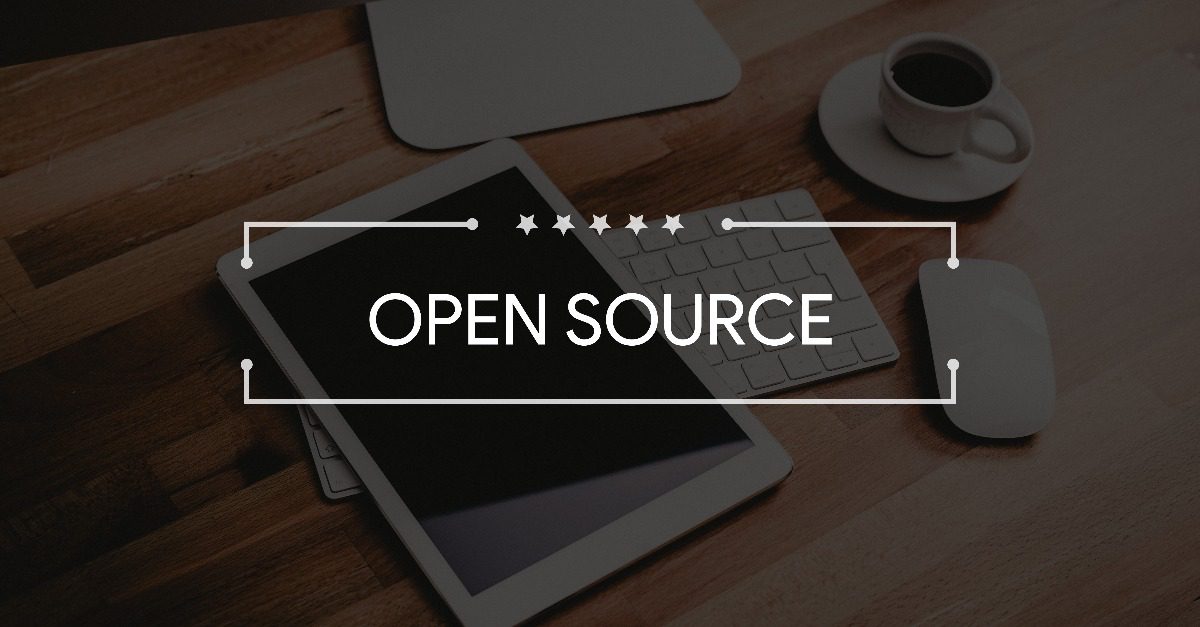
- 🏆ランク5位🏆
【OSS情報アーカイブ】Xen Project Hypervisor
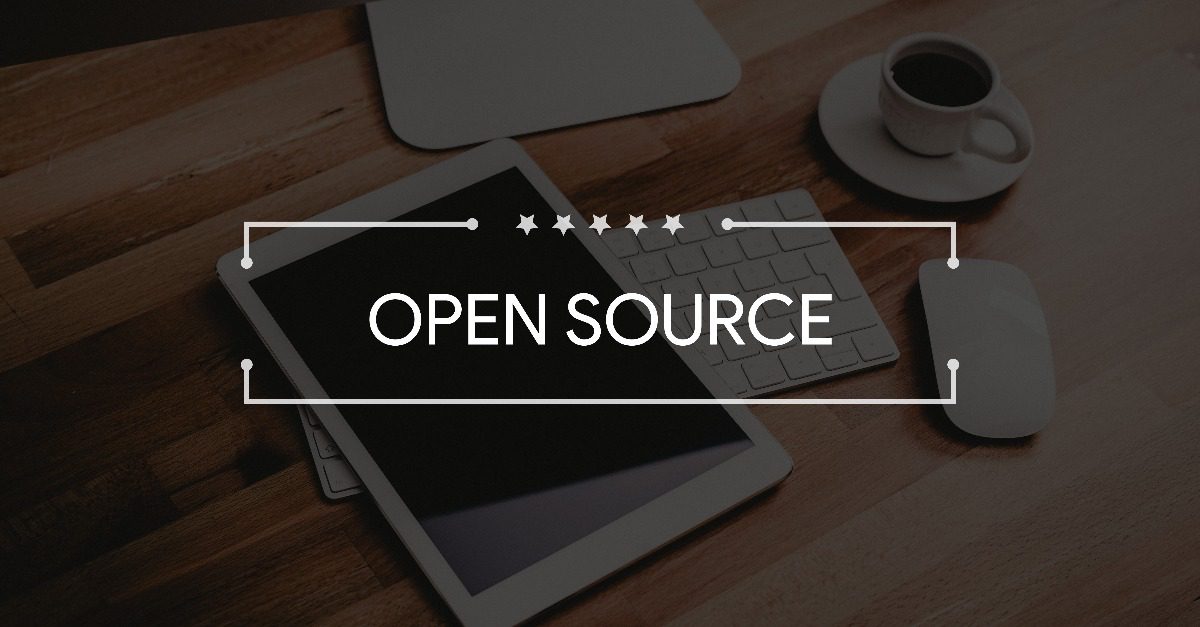
- 🏆ランク6位🏆
【OSS情報アーカイブ】WSO2 API Manager
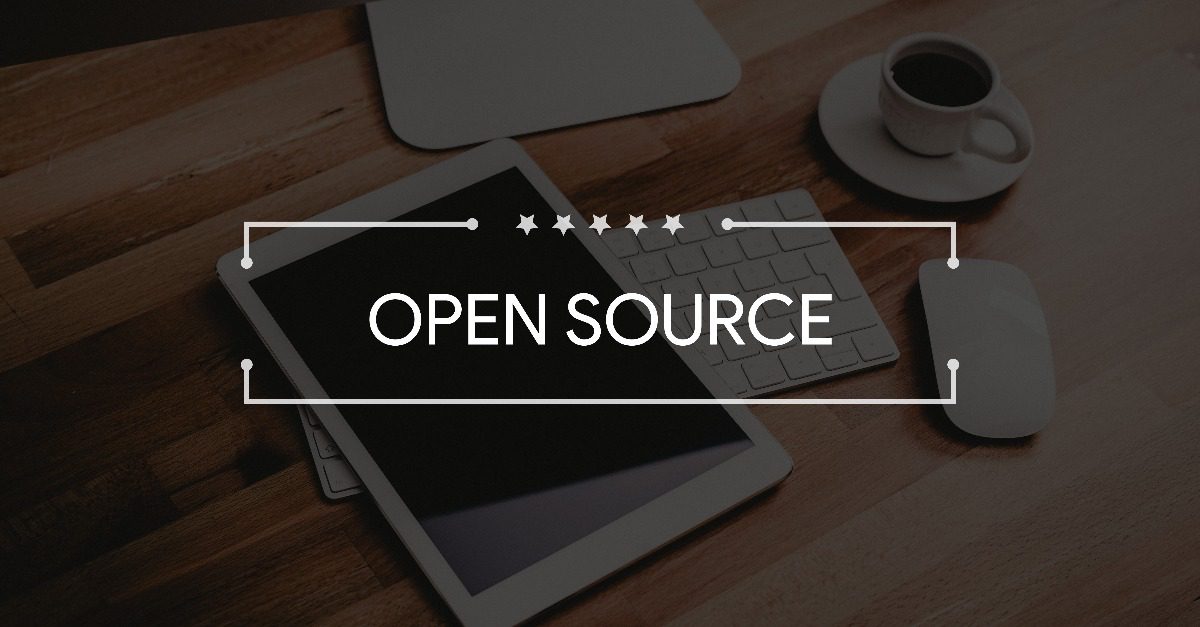
- 🏆ランク7位🏆
【OSS情報アーカイブ】Cygwin
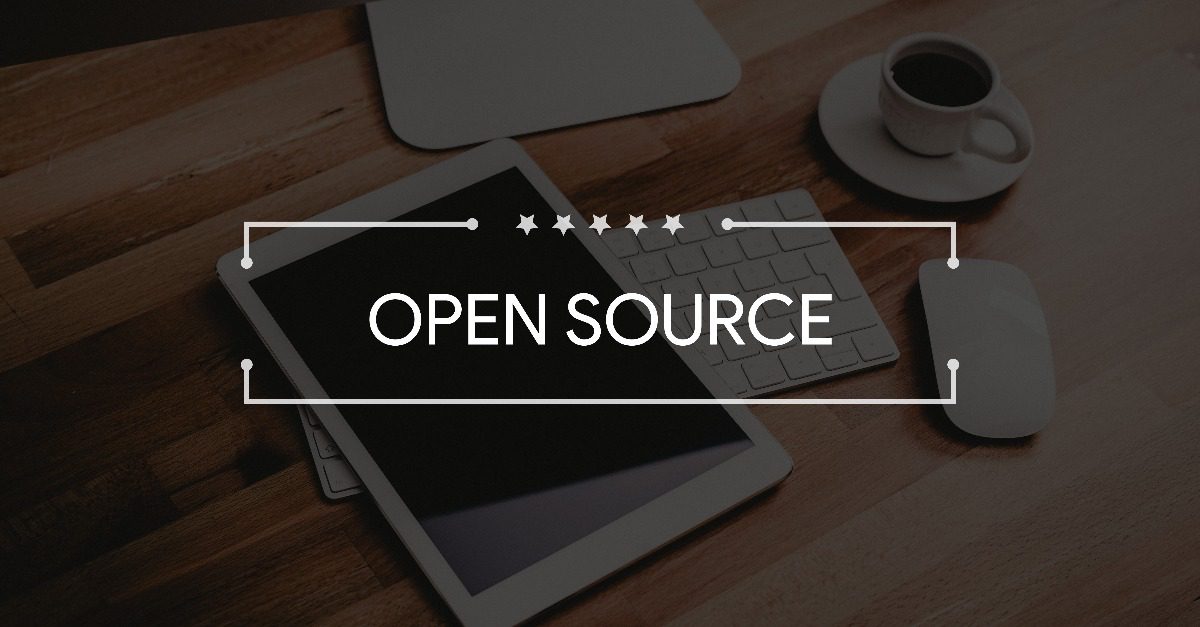
- 🏆ランク8位🏆
【OSS情報アーカイブ】Meteor
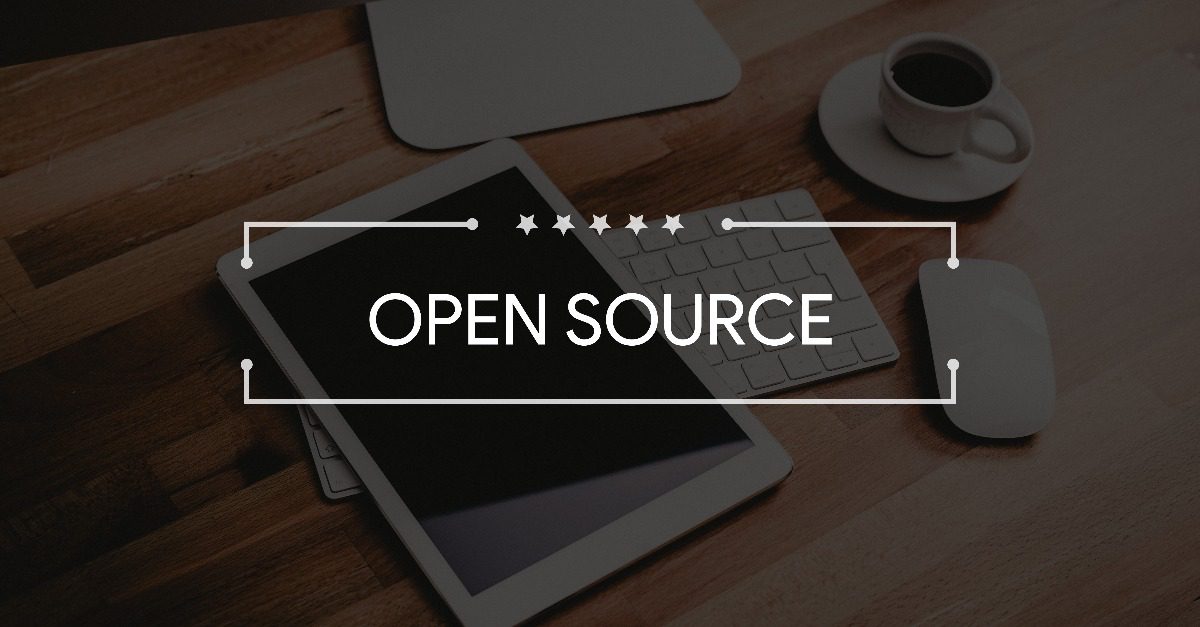
- 🏆ランク9位🏆
【OSS情報アーカイブ】Cyrus IMAP
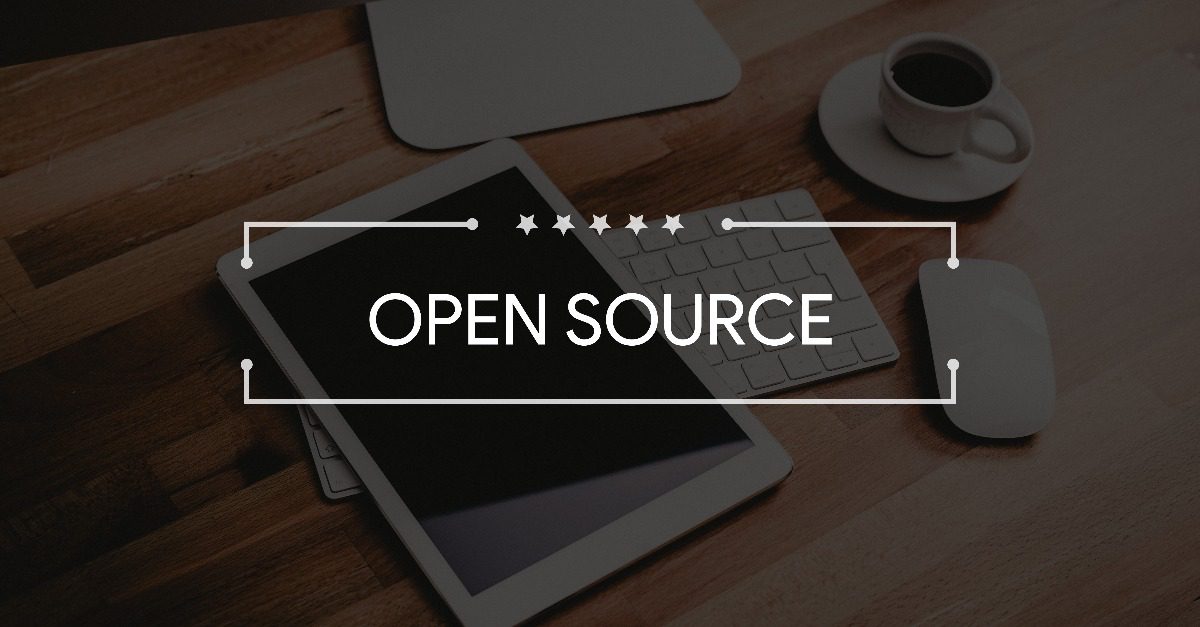
- 🏆ランク10位🏆
【OSS情報アーカイブ】MAMP
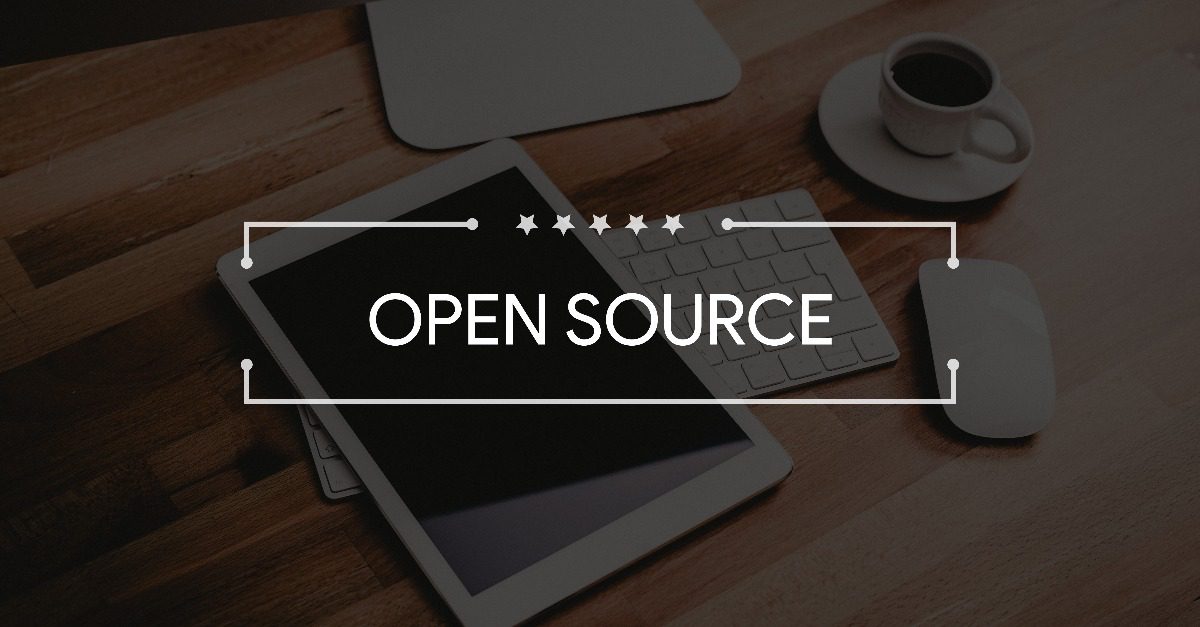
おすすめの記事


ChatGPT探訪
2024.05.07
【ChatGPT探訪】「 無限議論 」〜最強スタンド考察〜🤔
マジセミSNSに投稿した 【担当者A】の「 無限議論 」〜最強スタンド考察〜💬 を記事化したものです。 ChatGPTに課金していないみなさんにも、 AI同士の議論をお楽しみいただけます👍 ※原稿テキストを放り込むだけで、 ジョジョ風イラストを作成してしまう生成AIがすごくないですか?